Desempenho Você deve escolher o Sensi para melhorar o desempenho do seu Mac? O MacBook é muito bem otimizado, o que significa que não ficará lento com o tempo, ao contrário do Windows. No entanto, se você ainda precisa de uma ferramenta de desempenho do Mac para um MacBook desatualizado, o Sensi é a escolha ideal para Mac? Aqui você pode passar pelo Revisão do Sensei Mac e encontre sua melhor alternativa.
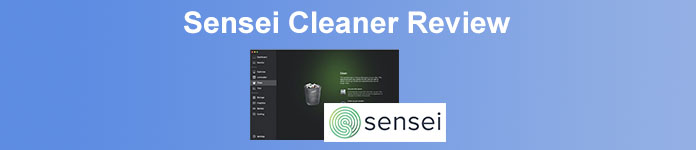
- Parte 1: Uma Revisão Simples do Sensei Mac
- Parte 2: Melhores alternativas do Sensei Mac
- Parte 3: Perguntas frequentes sobre o Sensei Mac
Parte 1: Uma Revisão Simples do Sensei Mac
Na Apeaksoft, prometemos oferecer conteúdo verificado para você. Aqui está o nosso esforço para fazer isso:
- Quando se trata de todos os produtos selecionados em nossas análises, nosso foco é sua popularidade e suas necessidades.
- Nossa equipe de conteúdo da Apeaksoft testou todos os produtos mencionados abaixo.
- No processo de teste, nossa equipe se concentra em seus recursos excepcionais, prós e contras, compatibilidade de dispositivos, preço, uso e outros recursos visíveis.
- Em termos dos recursos dessas avaliações, utilizamos plataformas e sites de avaliações confiáveis.
- Reunimos sugestões de nossos usuários e analisamos seus comentários sobre o software Apeaksoft, bem como sobre programas de outras marcas.

Sensei é uma frase japonesa que significa “mestre” em inglês, que expressa os poderosos recursos de aprimoramento do seu MacBook. O Sensei é como um mestre na série de ferramentas de desempenho do Mac. Basta saber mais sobre os excelentes recursos do programa abaixo.
Uma revisão simples do Sensei
- PROS
- Forneça vários métodos para monitorar e aprimorar o desempenho do Mac.
- Exiba detalhes abrangentes de hardware, incluindo a situação do ventilador.
- Otimize e mantenha o desempenho interno do SSD e aprimore o Mac.
- Faça um trabalho rápido de itens de login e agentes de lançamento para otimizar.
- CONS
- Exija o macOS Catalina ou superior para aprimorar o desempenho do Mac.
- Incapaz de lidar com vírus que tornam o MacBook lento e ruim.
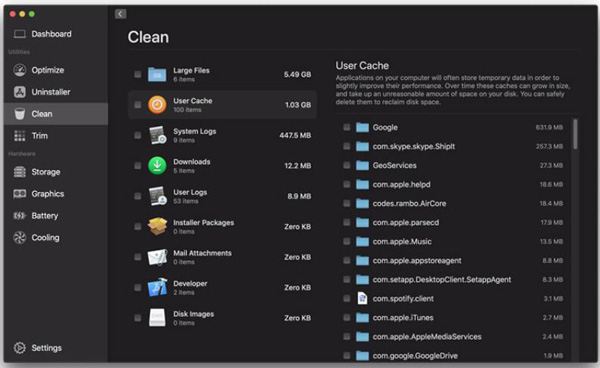
Excelentes recursos do Sensei
1. Painel de Desempenho. Ele fornece uma visão geral detalhada, distinta e orientada por dados do seu Mac, como informações do sistema, consumo de bateria, visão geral do armazenamento, uso de RAM, recursos de CPU e uso de GPU.
2. Funções limpas. Ele remove o lixo do seu Mac de forma eficaz. O Sensi listará o conteúdo que consome mais espaço após a digitalização. Basta escolher o arquivo desejado para liberar espaço e aumentar a velocidade do seu Mac.
3. Desinstalador. Para remover os aplicativos e resíduos, o Sensei verificará o disco rígido para listar todos os softwares do seu Mac, visualizar o programa e verificar quanto espaço há no seu Mac antes de uma desinstalação completa.
4. Resfriamento. É a função mais avançada do Sensei. Ele permite que você conheça os dados não apenas dos ventiladores integrados, mas também dos sensores térmicos, que informarão se o seu Mac está superaquecendo ou se o ventilador apresenta algum problema.
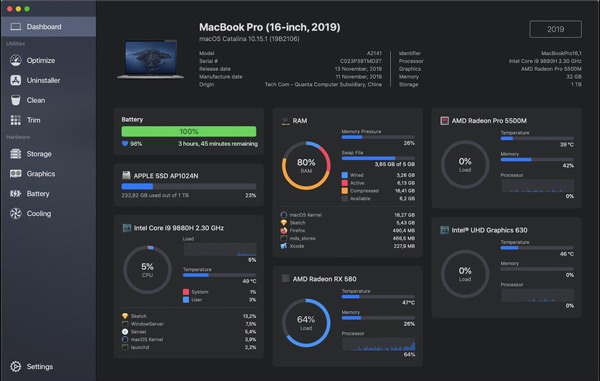
Parte 2: Como acelerar o Safari no Mac
Existe uma alternativa completa do Sensei para Mac para melhorar o desempenho do seu MacBook, incluindo o painel de desempenho, funções limpas e muito mais? Basta encontrar as 2 melhores alternativas do Sensei para Mac abaixo.
Método 1: Apeaksoft Mac Cleaner
Apeaksoft Mac Cleaner é outro monitor Mac versátil e aprimorador para gerenciar os arquivos em seu MacBook. Comparado ao Sensei, é mais barato e não tedioso. Além disso, o Mac Cleaner fornece tempo de inicialização 4X mais rápido, tempo de visualização mais rápido e gigabytes de espaço livre. Você também pode encontrar recursos mais avançados, como o localizador de fotos duplicadas, remover os filmes do iMovie e muito mais.
1. Situação. Semelhante ao Sensei, ele exibe o status geral do seu Mac, incluindo o uso da CPU, o uso da memória e o uso do disco. Você pode verificar facilmente o que está ocupando espaço no Mac.
2. Limpador. Possui excelentes recursos de limpeza para limpar lixo, fotos semelhantes, arquivos duplicados e arquivos grandes e antigos na interface mais limpa, o que permite liberar até Gigabytes de espaço livre.

3. Desinstale. Existem várias ferramentas para desinstalar aplicativos, otimizar o desempenho do MacBook, proteger a privacidade, gerenciar arquivos, ocultar arquivos e desarquivar. E as etapas para desinstalar o software também são fáceis de operar.

Passo 1Depois de instalar o Apeaksoft Mac Cleaner, você pode iniciar o programa e clicar no botão Status para visualizar o status do uso detalhado da CPU, uso da memória e uso do disco.

Passo 2Se você quiser limpar o lixo do sistema, basta clicar no botão Limpador opção e escolha o Lixo do sistema botão para escanear seu disco rígido. Selecione os arquivos e clique no botão peixe de água doce botão para removê-los completamente.

Passo 3Quando você precisar desinstalar um programa completamente, escolha o Kit de ferramentas menu e escolha o Desinstalar opção. Clique no Escanear botão para ver a lista do seu software no Mac para remover o aplicativo indesejado.

Método 2: Alternativa do Sensei Macs para controle do ventilador
Se você deseja apenas resfriar seu Mac e monitorar a situação do seu ventilador. Controle de ventilador é a alternativa Sensi para gerenciar o ventilador do seu MacBook. Ele pode controlar os valores de velocidade do ventilador manualmente ou automaticamente com base nas leituras do sensor de temperatura do seu Mac. Ele vem com predefinições predefinidas e permite que você crie suas próprias predefinições para que você possa alternar rapidamente os perfis dos fãs ao jogar, editar ou executar outras tarefas exigentes.
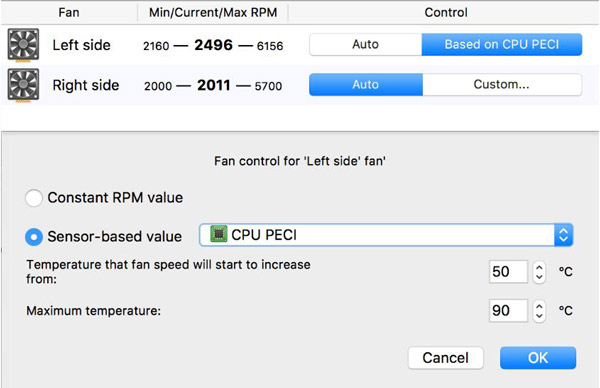
Leitura adicional:
8 melhores aplicativos de verificação de vírus gratuitos e pagos para usuários de Mac
Use o Finder e o Mac File Manager para organizar seus arquivos do Mac
Parte 3: Perguntas frequentes sobre o Sensei Mac
O Sensei pode trabalhar com Thunderbolt?
Não. O Sensei não funciona bem com dispositivos Thunderbolt 3. Quando você conecta seu HDD portátil por meio de um adaptador USB Tipo C, o Sense não consegue nem mesmo pegar a partição primária na unidade.
O Sensei poderia fazer o escaneamento de agendamento?
Não. Não há opção de agendamento no Sensei. Ele não possui os recursos para verificar o vírus ou malware no seu Mac. Em vez disso, o programa é apresentado para monitorar todos os aspectos do desempenho do Mac.
O Sensei suporta um ventilador M1 Mac e monitoramento de temperatura?
Sim. O Sensei já lançou uma nova versão para compatibilidade com M1, que adiciona suporte para monitoramento em tempo real de ventoinhas e sensores de temperatura no novo Mac com M1.
Conclusão
Você deve escolher Sensei como o software de aprimoramento padrão do Mac? Você pode ter a resposta depois de ler a resenha. Se você precisa de uma ferramenta de desempenho para o seu Mac, o Sensei pode ser uma ótima opção para você. Ele pode manter seu Mac com bom desempenho. Quando você está procurando um programa de aprimoramento completo para Mac, o Apeaksoft Mac Cleaner é a escolha desejada que você deve considerar.



 iPhone Data Recovery
iPhone Data Recovery Recuperação do Sistema iOS
Recuperação do Sistema iOS Backup e restauração de dados do iOS
Backup e restauração de dados do iOS gravador de tela iOS
gravador de tela iOS MobieTrans
MobieTrans transferência do iPhone
transferência do iPhone Borracha do iPhone
Borracha do iPhone Transferência do WhatsApp
Transferência do WhatsApp Desbloqueador iOS
Desbloqueador iOS Conversor HEIC gratuito
Conversor HEIC gratuito Trocador de localização do iPhone
Trocador de localização do iPhone Data Recovery Android
Data Recovery Android Extração de dados quebrados do Android
Extração de dados quebrados do Android Backup e restauração de dados do Android
Backup e restauração de dados do Android Transferência telefônica
Transferência telefônica Recuperação de dados
Recuperação de dados Blu-ray
Blu-ray Mac limpador
Mac limpador Criador de DVD
Criador de DVD PDF Converter Ultimate
PDF Converter Ultimate Windows Password Reset
Windows Password Reset Espelho do telefone
Espelho do telefone Video Converter Ultimate
Video Converter Ultimate editor de vídeo
editor de vídeo Screen Recorder
Screen Recorder PPT to Video Converter
PPT to Video Converter Slideshow Maker
Slideshow Maker Free Video Converter
Free Video Converter Gravador de tela grátis
Gravador de tela grátis Conversor HEIC gratuito
Conversor HEIC gratuito Compressor de vídeo grátis
Compressor de vídeo grátis Compressor de PDF grátis
Compressor de PDF grátis Free Audio Converter
Free Audio Converter Gravador de Áudio Gratuito
Gravador de Áudio Gratuito Free Video Joiner
Free Video Joiner Compressor de imagem grátis
Compressor de imagem grátis Apagador de fundo grátis
Apagador de fundo grátis Upscaler de imagem gratuito
Upscaler de imagem gratuito Removedor de marca d'água grátis
Removedor de marca d'água grátis Bloqueio de tela do iPhone
Bloqueio de tela do iPhone Puzzle Game Cube
Puzzle Game Cube





